Prestashop ofrece un buen nº de herramientas comerciales que nos ayudan influir en la intención de compra de nuestros usuarios. Una de esas herramientas son los Vales de descuento.
Podemos acceder a esta desde el menú «Reglas de descuentos«.
Los Vales de Descuento nos permiten ofrecer un descuento, fijo o porcentual, para una compra a través del uso de un código asociado al descuento.
A continuación vamos a ver como se configura un ejemplo explicando, paso a paso, todo lo necesario para conocer exactamente de las posibilidades que ofrece.
Una vez pulsamos en la opción correspondiente accedemos al listado de «Vales de descuento» que actualmente tenemos creados en nuestra tienda. Desde aquí podremos editar/eliminar los vales ya creados, o añadir uno nuevo haciendo clic sobre el icono «+» situado en la parte superior-derecha del listado.
El proceso de creación de un Vale de descuento se ha divido en 3 pasos:
Primer paso: Información del Vale
En esta sección tendremos que definir la información básica sobre el vale de descuento:
- Nombre: Un nombre que identifique al vale que estamos creando, tanto en el BackOffice como en el FrontOffice.
- Descripción: Una breve descripción que nos ayude a identificar al vale. Esta información es de uso interno y sólo visible desde el BackOffice.
- Código: El código que aplicará los descuentos definidos para este vale sobre la compra en la que use. Este código puede ser definido a mano ( OFERTA2015 ) o podemos pulsar sobre «Generar» para generar un código aleatorio.
- Resaltar: Esta opción nos permite mostrar el cupón en la página del resumen de carrito. De esta manera, un usuario que esté comprando en nuestra tienda, cuando acceda al resumen de su cesta, podrá ver que dispone de este cupón listo para ser usado.
- Uso Parcial: Imaginemos que este cupón de descuento es por una cantidad fija de 50 euros. Si tenemos activa esta casilla y alguien utiliza este cupón sobre un pedido de tan sólo 30 euros, por ejemplo, entonces al pedido se le descontarán 30 de los 50 € que descuenta el cupón. Los 20 € restantes del cupón estarán disponibles en un nuevo cupón que se generará automáticamente para el cliente en cuestión. Si desactivamos esta casilla, el cliente habrá perdido esos 20 €.
- Prioridad: Este campo nos permite definir el orden en el que se van a aplicar los vales de descuento en los casos en los que se deban aplicar mas de 1. Se irán aplicando de menor orden a mayor.
- Estado: Indica si el cupón se encuentra actualemente activo para su uso o si por el contrario no puede ser usado.
Segundo paso: Condiciones de aplicación
En este punto definiremos CUANDO y BAJO QUE CONDICIONES se podrá aplicar el vale de descuento que estamos creando.
- Limitar a un sólo cliente: Para definir un cupón que sólo podrá usar un cliente en concreto. No importa que otro usuario trate de introducir el código correcto que si no es el cliente para el que ha sido creado no podrá beneficiarse de el.
- Validez: También podremos especificar el rango de fechas entre los cuales el vale podrá ser empleado. Si la fecha de inicio y la de final coinciden, en ese caso el vale será válido por tiempo indefinido.
- Importe mínimo: Podemos especificar que el cupón sólo pueda ser usado en pedidos cuyo importe sea superior a una cantidad determinada. Esta cantidad puede ser un total con/sin impuestos y con/sin gastos de envío incluídos.
- Total Disponible: También es posible limitar el nº de usos TOTALES (entre todos los clientes de nuestra tienda) de un vále en concreto. Si especificamos 100 en este campo estaremos indicando a prestashop que sólo acepte y aplique el vale de descuento en los primeros 100 pedidos que hagan uso de el. A partir del pedido #100 el vále no será válido.
- Total disponible para cada usuario: Por otro lado, también podemos limitar el nº de veces que un mismo cliente puede beneficiarse del vale de descuento. Si especificamos en este campo el valor 1 quiere decir que un cliente sólo podrá usar una sola vez este cupón.
- Restriciones: Otras condiciones que podemos definir para que un vále de descuento pueda ser usado en una compra son:
- Por País: Que el cliente que está realizando el pedido sea de uno de los paises que indiquemos.
- Por Transportista: Que el pedido sea realizando seleccionando como método de transporte uno de los transportista que nosotros indiquemos como válidos para la aplicación del cupón.
- Por compatibilidad con otross vales: Que no se esté usando ya, en el mismo pedido, otro vale de descuento de entre los que nosotros indiquemos. Podemos decir con que vales es compatible en un mismo pedido y con cuales no.
- Por regla de grupo: Esta traducción es un poco confusa ya que se refiere a que podemos obligar a que el comprador haya añadido productos de unas características concretas a la cesta para que el vale sea aplicable. Estas características pueden ser:
- Que entre los productos de la cesta se hayan añadido un producto o una combinación de productos concreta.
- Que entre los productos de la cesta se hayan añadido un producto o varios con una combinación de atributos concreta.
- Que entre los productos de la cesta se hayan añadido productos de una o varias categorías en concreto.
- Que entre los productos de la cesta se hayan añadido productos de uno o varios fabricantes en concreto.
- Que entre los productos de la cesta se hayan añadido productos de uno o varios proveedores en concreto.
De entre estas 5 condiciones adicionales podemos hacer que se deba cumplir sólo una o varias de ellas.
Tercer paso: Acción, o efecto, del vale de descuento
Finalmente, si un usuario introduce el código correspondiente a un vale de descuento y la cesta que va a validar cumple con los requerimientos que hemos definido para ese vale de descuento, entonces aplicará los descuentos o efectos que definamos en la pestaña «Acción«.
Un primer vistazo nos permite darnos cuenta de que las acciones son principalmente 3:
Eliminar los gastos de envío | Aplicar un descuento | Regalar el empaquetado para regalo
Tanto la opción de eliminar los gastos de envío, como la de regalar el empaquetado para regalo sólo requieren de activar la opción correspondiente, sin mas complicaciones.
Por el contrario, si queremos aplicar un descuento deberemos definir algunos datos mas en función de si el descuento sera porcentual o fijo.
PORCENTAJE
Si marcamos la opción «Porcentaje«, en primer lugar deberemos indicar que tanto por ciento queremos descontar. Este dato debemos insertarlo en el campo «Valor«, teniendo en cuenta que el descuento se aplicará sin tener encuenta los gastos de envío asociados al pedido.v
Por otra parte debemos indicar sobre que cantidad debemos aplicar el porcentaje de descuento, y en este aspecto tenemos varias opciones:
- Aplicarlo sobre el total del pedido (sin gastos de envío, insistimos)
- Aplicarlo sobre un producto en concreto. Si marcamos esta opción se habilitará un curado de busqueda para seleccionar el producto sobre el que se aplicaría el duescuento. Esta opción no obliga al usuario a comprar ese producto para aplicar el descuento, pero obviamente si no lo hace no podra beneficiarse de dicho descuento.
- Aplicarlo sobre el producto más barato de entre todos los añadidos a la cesta.
- Aplicarlo sobre el(los) producto(s) seleccionado(s). Para que esta opción se habilite, en el paso anterior (condiciones) deberemos haber indicado, como condición, que entre los productos de la cesta se hayan añadido un producto o una combinación de productos concreta, con lo que el descuento se hará sobre ese producto o combinación.
FIJO

En el caso de optar por un descuento fijo sólo tendremos que indicar el importe del descuento, la divisa en la que se realizará el descuento y si el descuento debe aplicarse al total (impuestos incluidos) o al subtotal (antes de impuestos – Se descuenta el fijo mas la parte de impuesto correspondiente)




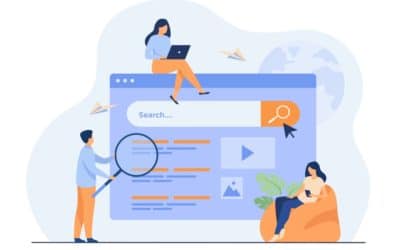
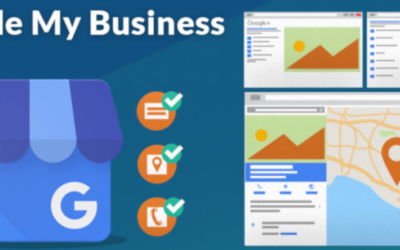

Buenas!
Gracias por tus post pero quisiera formular una pregunta.
Quiero establecer un vale en mi tienda de prestashop para 20 € de compra de productos de una categoría determinada ¿ cómo puedo configurarlo? ya que prestashop solo me permite establecer el número de unidades de producto pero no la condición de que esos 20 € sean de productos de la categoría seleccionada.
Gracias
Hola @Xconsu.
Si que puedes hacer lo que comentas, solo tienes que hacer uso de la opción «Añadir una nueva regla de grupo» y definir una regla de tipò categoría, seleccionando la categoría para la cual va a tener efecto el vale.
Saludos.
Se puede calcular el gasto de envío después de aplicar los descuentos?
Si el carrito es mayor de 49€, el envío es gratis. Esto lo hace bien hasta que aplico descuentos. Si aplico el descuento y se queda en 45€ el carrito, debería aplicar el coste de envío, pero sigue apareciendo gratis ya que coge los 49€ sin los descuentos.
Cómo puedo solucionarlo? Gracias
Hola María! A mí me ocurre lo mismo, ¿has conseguido confirgurarlo? GRACIAS!!!!
Hola!! tengo el mismo problema que tu, en mi tienda los gastos de envío son gratuitos a partir de 50€ (para españa) y de 150 (para el resto del mundo), cuando hago un pedido de 55€ al aplicarle el 20% de descuento la cantidad quedaría por debajo de los 50 €, sin embargo los gastos de envío siguen saliendo gratuito. ¿Has encontrado manera de que los gastos de envío se apliquen tras haber hecho el descuento y no a priori?
gracias!
Hola Me pasa exactamente lo mismo, habeís podido solucionarlo?
Chicas aquí solucionado!
https://www.prestashop.com/forums/topic/76332-solved-shipping-costs-after-discount-voucher/
Hola, estoy intentando crear un cupón de bienvenida, pero tengo el problema que sólo quiero que sea válido para un mes. Al crearlo hoy por ejemplo, todas las personas que se registren hoy tendrán el cupón por un mes, pero las que se registren el último día, sólo tendrán un día par usar el cupón. ¿Hay alguna manera de decirle que la fecha sea «un mes a partir de la fecha de registro»? Gracias.
Hola, he configurado un cupón de descuento para nuevos clientes de un 15% en la primera compra, pero al mismo tiempo tengo puestas promociones semanales a un 20% con reglas del catalogo. el problema ha surgido al ver que alguien ha hecho una compra de un producto que ya tenia un 20% y además ha podido hacer el 15% en la primera compra, con lo que ha comprado con un 35% de descuento.
Mi duda es ¿como puedo crear un cupón y hacerlo incompatible con los descuentos de la tienda, ya que una cosa esta creada con un vale de descuento y la otra con una regla de catalogo?
Hola, tengo el mismo problema que tu, en mi tienda los gastos de envío son gratuitos a partir de 50€ (para españa) y de 150 (para el resto del mundo), cuando hago un pedido de 55€ al aplicarle el 20% de descuento la cantidad quedaría por debajo de los 50 €, sin embargo los gastos de envío siguen saliendo gratuito. ¿Has encontrado manera de que los gastos de envío se apliquen tras haber hecho el descuento y no a priori?
gracias!
Tengo que hacer una promocion y tengo mas de 1000 posibles codigos con descuento. ¿Tengo que crear uno a uno cada vale o hay algun sitio donde poder meter todos los codigos validos de una sola vez?
Gracias
Buenos dias, como abria que configurar el vale descuento para que se aplique solo a los productos no rebajados.
En mi caso tengo campañas con productos en oferta, pero no quiero que el código descuento se aplique a ellos. Solo a los no rebajados.
Hola José Manuel, voy a trabajar con empresas que me facilitarán un cupón descuento por producto y tengo clientes que querrán comprar X unidades de ese producto con ese cupón que le facilitamos. Veo que tiene que aplicarse producto a producto de tal forma que si selecciona en el carrito 50 unidades de ese producto debería de introducir 50 veces el mismo cupón.
Existe alguna forma de configurar que se introduzca un cupón descuento y éste se aplique automáticamente a las unidades que el cliente desee sin necesidad de introducir el cupón tantas veces como unidades adquiera?
hola alguien me puede dar una mano, resulta que cuando aplicamos mas de 1 vale de descuento en la tienda, en el carrito final el sistema siempre descuenta del valor total de la compra, «es incorrecto» pongo el ejemplo.
tenemos una compra por 100 euros, aplico vouche del 10%, total 90 euros, hasta ahi todo bien, pero si en el mismo carro de compras agrego un descuento mas del 15%, el resultado es erronea. simplifico
100 eu -10% = 90 eu
100 eu – 15%= 85 eu
TOTAL A PAGAR = 85 EUROS. ERRONEO!
es incorrecto, el descuento deberia ser sobre el SUBTOTAL, no el total 2 veces.
lo correcto seria:
100 eu -10% = 90 eu
90 eu – 15%= 76,5 eu
TOTAL A PAGAR 76,5 EUROS. – CORRECTO!!!
A ALGUNO LE PASA ESTO? GRACIAS DE ANTEMANO.